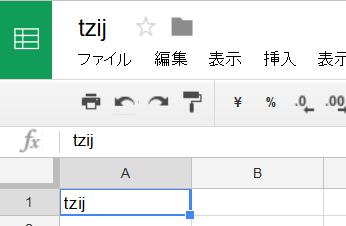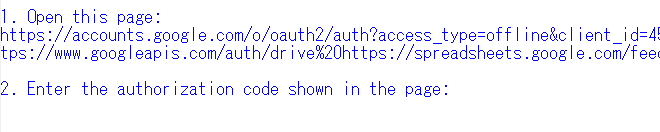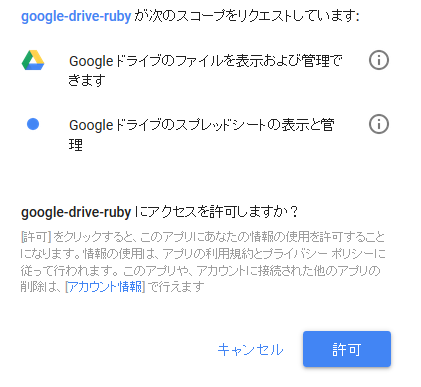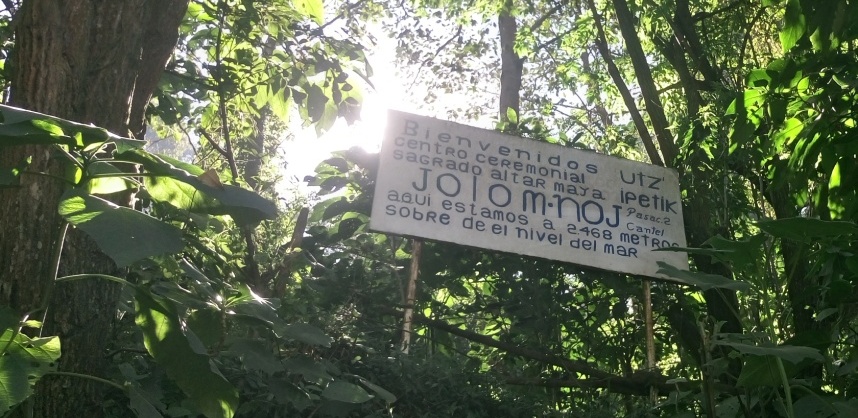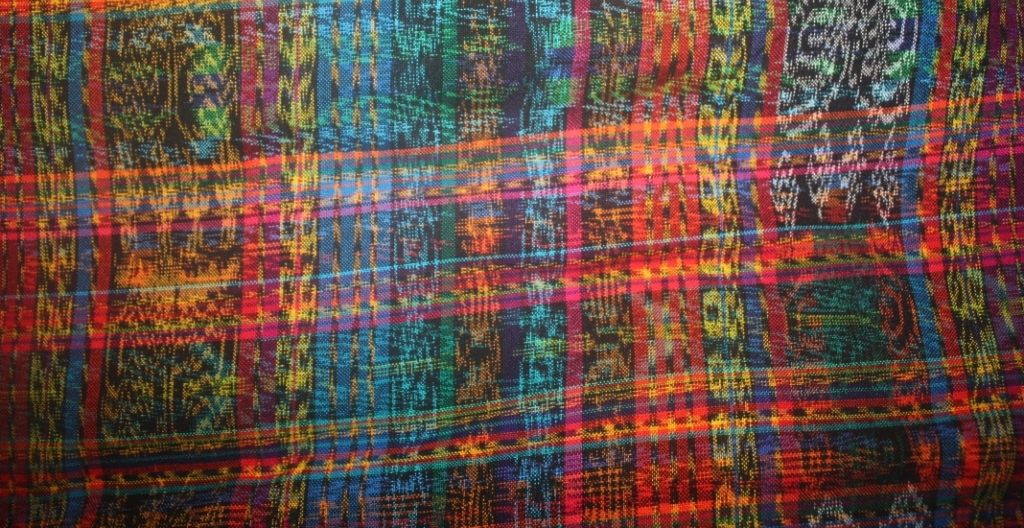続いてサーバー上にRubyをインストール。Xserverには幾つかのバージョンのRubyがあるけど最新版でも2.0.0。私がTzijonikプログラムとTwitter Bot開発で使ったのが2.3.3なのでそのバージョンをインストールしたい。
必要最低限の手順でやってみたい。
まずはディレクトリを作成:
|
1 2 3 |
mkdir ~/kotzij mkdir ~/kotzij/src mkdir ~/kotzij/bin |
パスを追加:
|
1 2 3 |
vi ~/.bashrc export PATH=$HOME/kotzij/bin:$PATH source ~/.bashrc |
一行目の後にiを入力すると入力モードになり二行目を入力。入力モードから抜け出すにはEscを押してから:wqを入力すると変更が保存される。
下記ディレクトリに移動して
|
1 |
cd ~/kotzij/src |
Ruby 2.3.3をダウンロード。勿論他のバージョンでもOK。
|
1 |
wget cache.ruby-lang.org/pub/ruby/2.3/ruby-2.3.3.tar.gz |
次にダウンロードしたファイルを解凍する。
|
1 |
tar xvzf ruby-2.3.3.tar.gz |
移動して
|
1 |
cd ruby-2.3.3 |
インストール。
|
1 2 3 |
./configure --prefix=$HOME/usr/kotzij make make install |
Rubyのバージョンを確認すると
|
1 2 |
ruby -v ruby 1.8.5 (2006-08-25) [x86_64-linux] |
1.8.5となっている。これはサーバー上に元々インストールされているもの。
でも下記の通り
|
1 2 |
$HOME/usr/kotzij/bin/ruby -v ruby 2.3.3p222 (2016-11-21 revision 56859) [x86_64-linux] |
しっかりインストールされていることが分かる。
次回はRubyGemsのインストール。

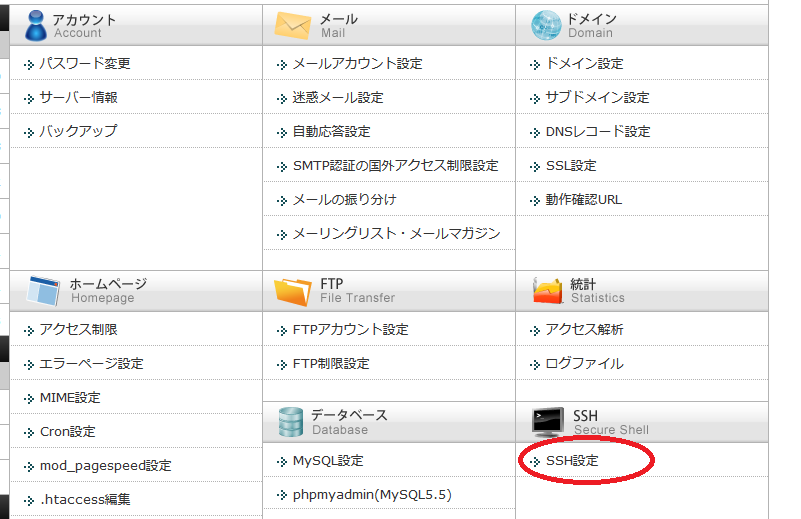
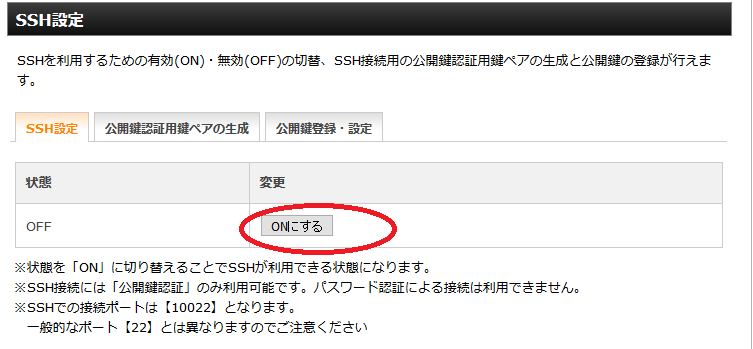
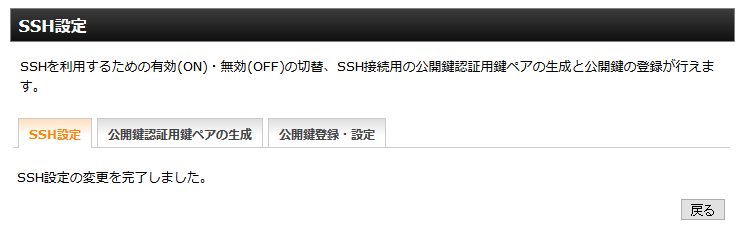 続いてパスフレーズを入力して公開鍵認証用鍵ペアを生成する。
続いてパスフレーズを入力して公開鍵認証用鍵ペアを生成する。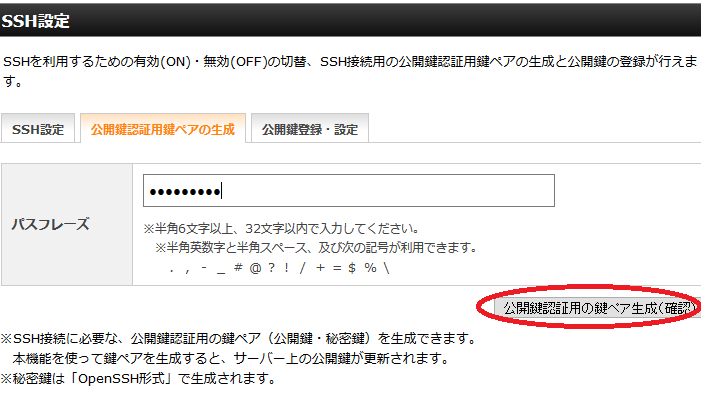
 OKを押した後次の画面では先程ダウンロードした鍵を読み込む。
OKを押した後次の画面では先程ダウンロードした鍵を読み込む。
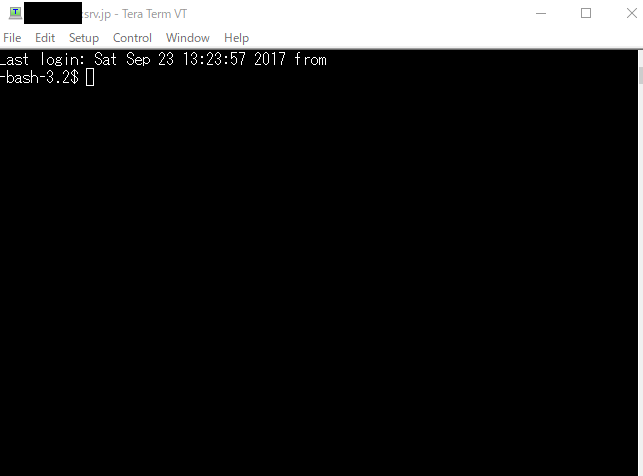 まだ準備はすることがあり、それはRubyとGemのインストール。というのもXserverのRubyのバージョンが古いので。また次回。
まだ準備はすることがあり、それはRubyとGemのインストール。というのもXserverのRubyのバージョンが古いので。また次回。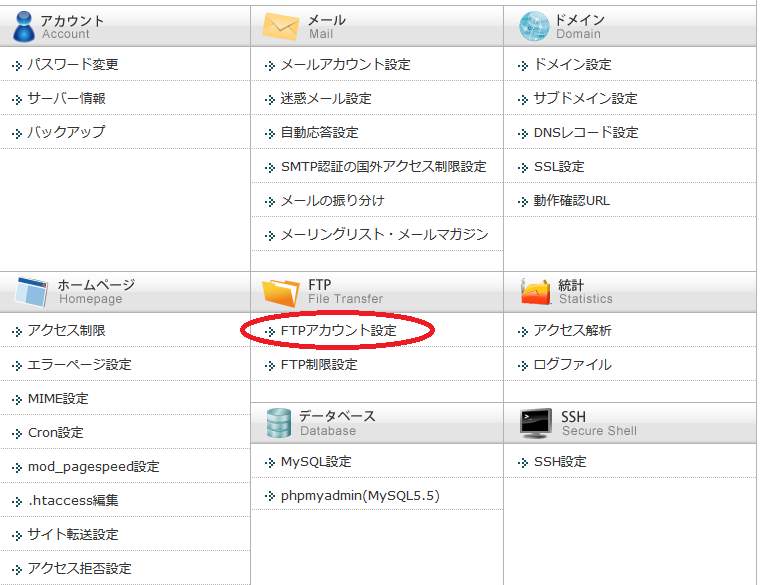
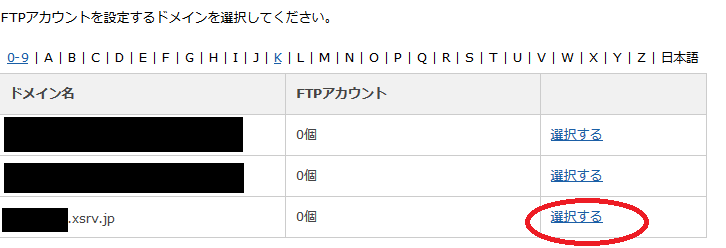
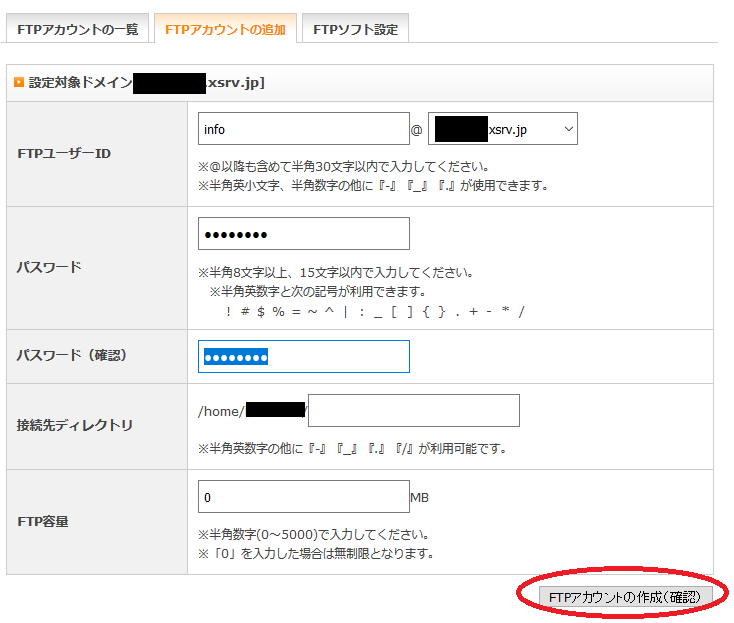
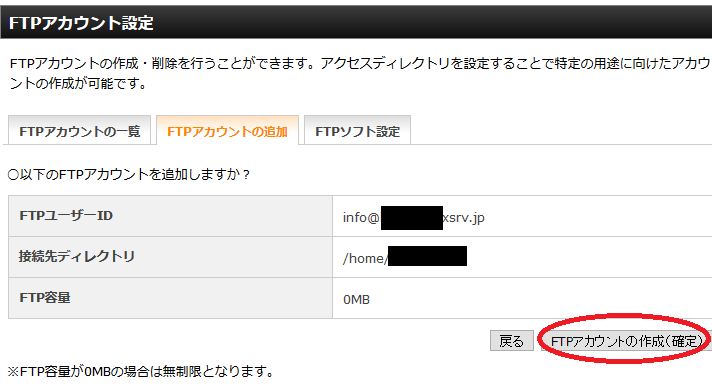

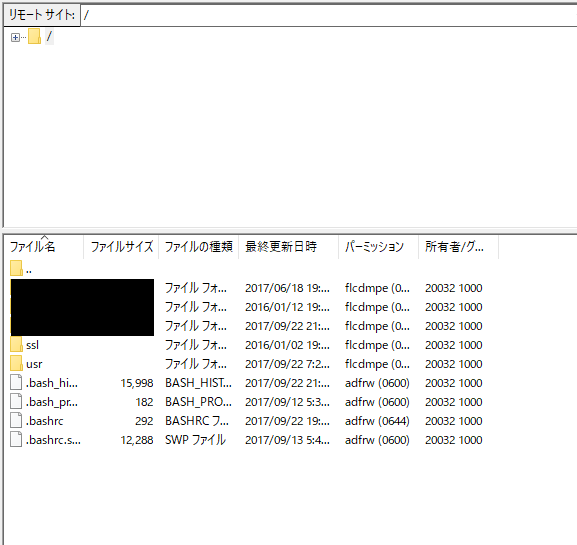
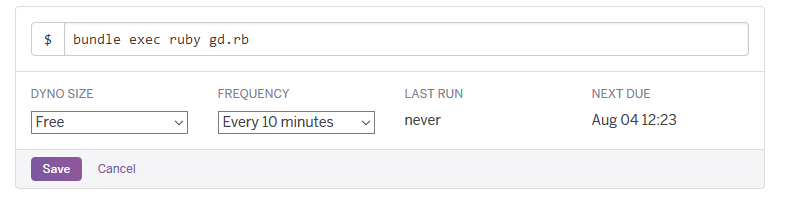
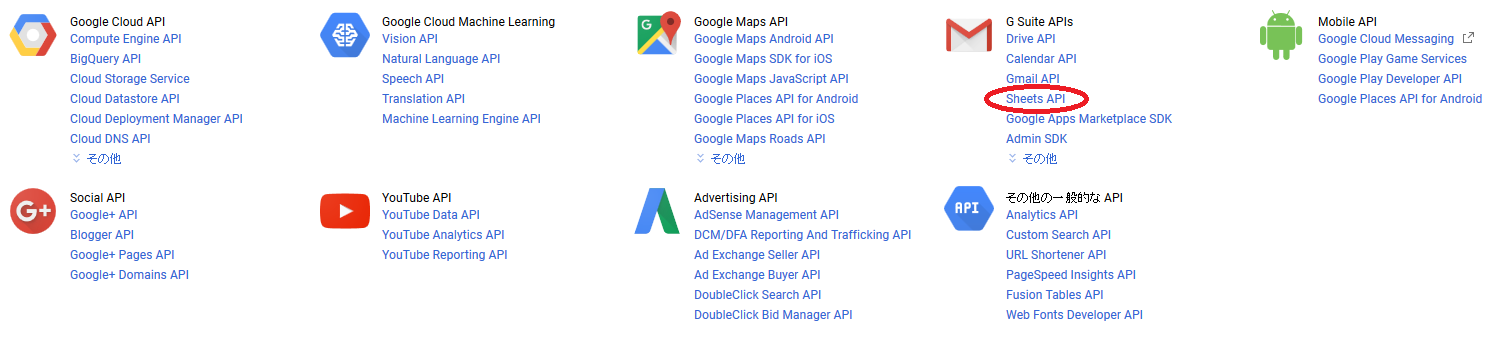
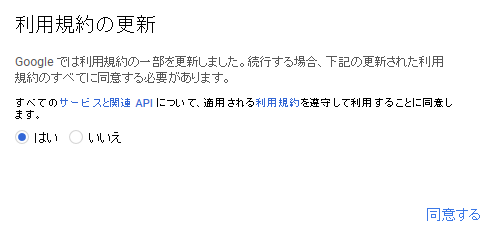

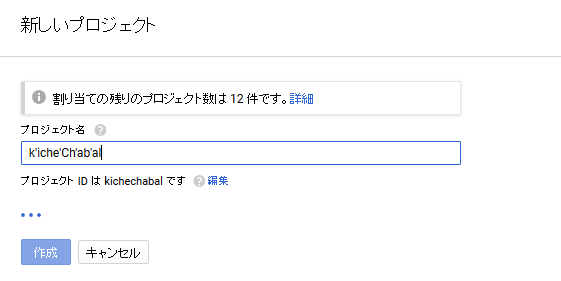
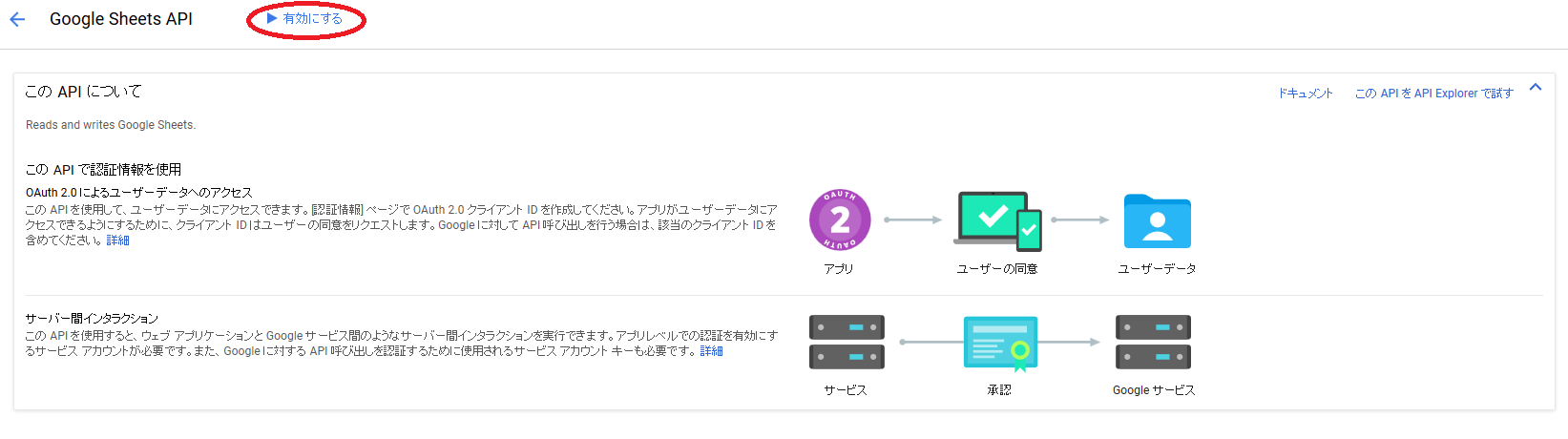


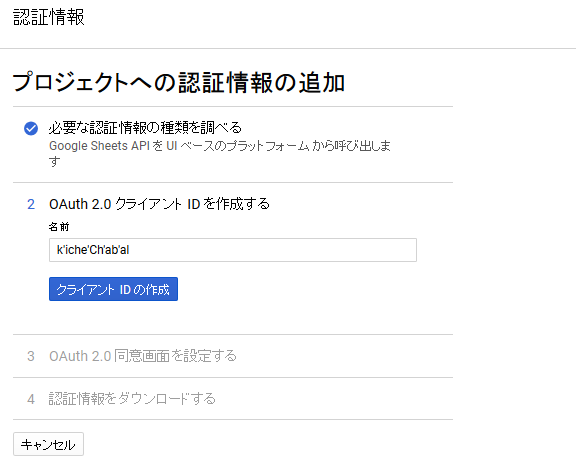

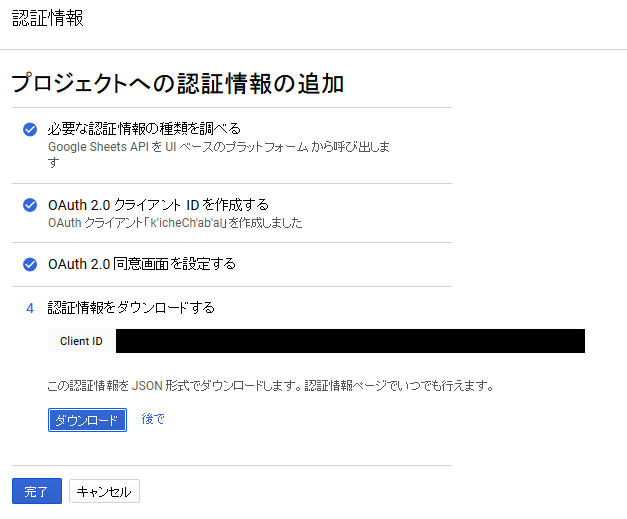
 また、テスト用に任意のセルに値を入れておく。
また、テスト用に任意のセルに値を入れておく。